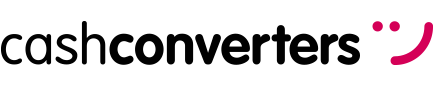Si tu PC se calienta en exceso, quizás sea hora de cambiar la pasta térmica de la CPU. Toma nota y aprende cómo poner pasta térmica tú mismo.
A nadie (que no sepa de informática) le gusta abrir su ordenador. Nos limitamos a encenderlos, usarlos y apagarlos pero, como si de un coche se tratase, tienen que tener un mantenimiento del que no podemos olvidarnos. Hace un tiempo os explicamos cómo limpiar un portátil al completo y hoy, para continuar con esos cuidados rutinarios que debemos realizarle a nuestro ordenador, te vamos a enseñar cómo poner pasta térmica a un procesador sea de la marca que sea (intel o amd). Y es que un pc limpio y un procesador con una temperatura estable, son sinónimos de un ordenador rápido y libre de fallos.
¿Por qué es necesario aplicar pasta térmica?

La pasta térmica es un compuesto líquido muy denso y espeso que, por la composición de sus materiales (plata, polvo de diamante, nitrito de aluminio, óxido de cinc o nitrito de boro), ofrece una alta conductividad térmica pero no eléctrica. Es decir, tiene una gran capacidad para transmitir la temperatura de una superficie a otra. Su función es rellenar el hueco entre la CPU y el disipador de calor, para impedir que la presencia de aire disminuya la transmisión del calor entre los componentes.
¿Cuál es la mejor pasta térmica?

Si todavía no has comprado ningún stick de pasta térmica, pero tienes pensado hacerlo pronto, te recomendamos que no escatimes a la hora de comprarla. Todos conocemos el dicho, lo barato sale caro, y echarle una pasta térmica de 2€ a un procesador de 200€ es tan poco inteligente como suena.
Arctic MX-4, Noctua NT-H2, Cooler Master MasterGel y Thermalright TF8 son algunas de las marcas y modelos de pasta térmica más recomendadas y efectivas. Su precio ronda entre los 10-15€, y creednos cuando os decimos que un stick os dará para varias aplicaciones (siempre que lo guardeis correctamente).
Pasos para poner la pasta térmica
Ahora que ya sabes un poco más acerca de este material, es el momento de que te expliquemos cómo poner pasta térmica en el procesador de tu ordenador de sobremesa o incluso portátil, para evitar que se sobrecaliente.
1. Lee las instrucciones del fabricante
Aunque su funcionamiento sea el mismo, cada pasta térmica tiene unos componentes diferentes y aunque se apliquen de manera similar, es importante leer las especificaciones e instrucciones de cada una. Además, es posible que en las propias instrucciones de la pasta térmica, encuentres instrucciones para aplicarla similares a las que vamos a darte.
2. Abre el ordenador y quita el disipador

Busca una superficie plana (una mesa por ejemplo), pon una toalla para evitar que el ordenador se deslice o se ralle y colócalo encima. Coge un destornillador y abre los paneles de tu ordenador de sobremesa o portátil para acceder a su interior, encuentra el disipador de calor (que tiene forma de ventilador) y retira con cuidado los 4 tornillos que lo anclan a la placa base y al procesador.
3. Limpia la superficie del procesador y del disipador
Coge un paño de microfibras y humedécelo con alcohol isopropílico (podemos encontrarlo en farmacias y tiendas de droguería) para limpiar con mucho cuidado los restos de pasta térmica o el polvo que puedan tener la CPU y el disipador de calor. No uses bastoncillos o servilletas que puedan dejar restos en ambas piezas, sé paciente y limpia poco a poco la superficie hasta que estén secas y relucientes.
4. Aplica y extiende la pasta térmica en la CPU
Coge la jeringuilla de pasta térmica y aplica con mucho cuidado y sin pasarte, una cantidad de líquido no superior al de un grano de arroz en el centro de la CPU. Llegados a este punto hay dos formas de aplicar pasta térmica.
- Deja el grano de pasta térmica tal cual en el centro de la CPU y coloca el refrigerador directamente encima. Esta es la forma más sencilla, ya que la presión entre ambos componentes conseguirá esparcir la pasta térmica de manera uniforme desde el centro de la CPU hasta los bordes (aunque no en su totalidad). No conseguiremos extraer el máximo rendimiento de la pasta térmica, pero no tendremos que preocuparnos porque ésta se derrame por los lados cuando juntemos las piezas.
- Esparcir la pasta térmica con una paleta o una tarjeta por la superficie de la CPU al completo. Con esto conseguiremos que la unión de la CPU y el disipador esté cubierta en su totalidad por la pasta térmica, pero tendremos que tener cuidado de hacerlo bien para que la superficie sea uniforme y para que al unir ambas piezas la pasta no salga derramada por los bordes.
Si no tienes mucha seguridad en cómo aplicar la pasta térmica en tu procesador, te recomendamos que te decantes por la alternativa de dejar el grano de pasta térmica tal cual, conseguirás el rendimiento y el enfriamiento adecuado sin temor a estropear ninguna de las piezas.
5.Coloca el disipador
Ya sabes cómo poner la como poner pasta termica a un procesador (como ya te dijimos da igual si es Intel o AMD) y ahora llega el momento de volver con mucho cuidado a atornillar el disipador a la CPU. Procura colocar el disipador sobre la CPU con seguridad, sin moverlo demasiado para no romper el sello que se crea entre la pasta térmica, el disipador y la CPU.
6. Cierra el PC
Una vez tengas atornillado ambos componentes, solo tendrás que volver a poner la tapadera del portátil o los paneles de la torre del ordenador.
¿Cómo saber si has aplicado bien la pasta térmica?
Existen numerosos programas para medir la temperatura de la CPU: HWMonitor, Real Temp, Open Hardware Monitor, etc.. (Aunque siendo sinceros todos tienen una estética bastante anticuada pese a cumplir con su función principal). Lo mejor es que instales estos programas antes de cambiar la pasta térmica para medir el antes y el después.
La temperatura óptima de cada procesador dependerá de su marca y modelo, aunque a continuación os daremos una lista de las temperaturas normales para un procesador (a menos que contéis con un buen sistema de refrigeración de aire o líquido).
- Por debajo de los 40º: temperatura normal de un procesador en reposo.
- Entre 40º y 60º: temperatura normal de un procesador en funcionamiento.
- Entre 60º y 70º: temperatura algo elevada, normal mientras jugamos a juegos con gráficos y exigencias altas, aunque elevada si no estamos haciendo algo similar.
- Entre 70º y 80º: temperatura bastante elevada, es el momento de retirar el ordenador de la pared, revisar la pasta térmica y quitar el polvo de los componentes del ordenador y las aperturas.
- Entre 80º y 90º: temperatura demasiado elevada, además de lo anterior, considera el sustituir el actual sistema de refrigeración por uno más potente, o añadir ventiladores exteriores en el caso de los portátiles.
- Por encima de los 90º: apaga tu ordenador, la temperatura es excesiva y puede ocasionar daños graves en las piezas del ordenador.
Esperamos que con ayuda de este artículo sepas cómo poner pasta térmica en tu procesador sin miedo y con la seguridad de hacerlo, como mínimo, una vez al año como recomendación. Suscríbete a nuestro blog y revisa anteriores artículos para encontrar información sobre el mantenimiento, cuidado y mejora de tus equipos informáticos.